Ce este Display Driver Uninstaller și cum se folosește pe Windows 10?
Miscelaneu / / August 04, 2021
Utilizarea unui computer sau laptop devine mai ușoară în timp ce utilizatorul folosește instrumente, software, programe și alte componente utile. Un astfel de instrument pe care îl vom discuta astăzi este Display Driver Uninstaller sau DDU. De asemenea, mulți utilizatori au găsit modalități de a învăța procedura de utilizare a Display Driver Uninstaller pe computerele lor Windows 10. Astfel, astăzi vom discuta totul.
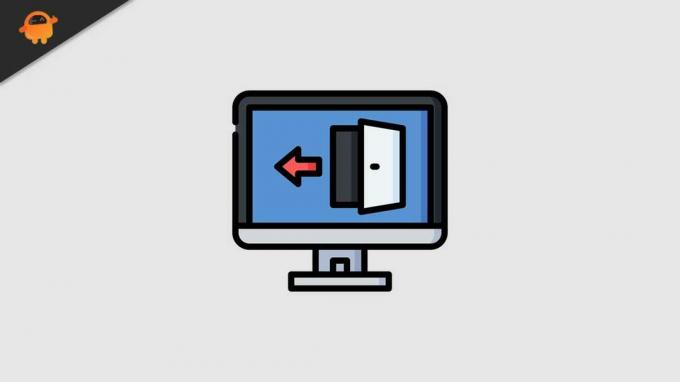
În acest articol, vom trece printr-o explicație detaliată despre ceea ce este Display Driver Uninstaller și cum puteți utiliza Display Driver Uninstaller pe computerul dvs. Windows 10. Pentru mai multe informații, continuați să citiți informațiile de mai jos:
Conținutul paginii
- Ce este Display Driver Uninstaller?
-
Cum se utilizează Display Driver Uninstaller pe computerul Windows 10?
- Metoda 1: Îndepărtați driverul plăcii grafice utilizând Display Driver Uninstaller:
- Metoda 2: Eliminați driverul plăcii grafice cu modul sigur:
Ce este Display Driver Uninstaller?
Display Driver Uninstaller este un instrument sau o aplicație terță parte care este folosită cu dedicare pentru eliminarea driverelor de plăci grafice de pe laptopuri și computere. Acest utilitar de eliminare a driverelor este gratuit și este extrem de cunoscut și utilizat în rândul mai multor utilizatori de computere.
Cu ajutorul Display Driver Uninstaller, se pot elimina complet driverele plăcilor grafice AMD / NVIDIA / Intel și alte câteva pachete din sistemul lor. Cu toate acestea, ceea ce este excepțional la acest utilitar este că nu numai că elimină driverele, ci și șterge toate fișierele legate de placa grafică includ, inclusiv intrări de registru, foldere și instalare pachete.
Cum se utilizează Display Driver Uninstaller pe computerul Windows 10?
Să învățăm cum să folosim Display Driver Uninstaller.
Notă:
Înainte de a începe procesul, vă recomandăm să creați System Restore, deoarece Display Driver Uninstaller este un instrument puternic și, în cazul în care, dacă ceva nu este planificat, puteți restaura sistemul utilizând pur și simplu punctul Restore.
Metoda 1: Îndepărtați driverul plăcii grafice utilizând Display Driver Uninstaller:
Pentru a elimina driverul plăcii grafice utilizând Display Driver Uninstaller, urmați pașii de mai jos:
- În primul rând, descărcați cea mai recentă versiune de Afișare dezinstalare driver în computerul dvs. de pe platforma oficială. În timp ce îl descărcați, instrumentul va fi sub forma unui Arhiva 7zip.
- Aici găsiți fișierul descărcat și apoi faceți dublu clic pe el. Veți vedea o solicitare care solicită extragerea instrumentului. Pur și simplu alegeți locația în care doriți să o extrageți și apoi faceți clic pe Extrage filă.
- Acum, odată ce instrumentul este extras, faceți dublu clic pe Afișare dezinstalare driver pictogramă și deschideți-o. Veți primi rapid un mesaj de avertizare prin care se precizează, se recomandă utilizarea acestui instrument în modul sigur. Aici trebuie să porniți în Mod sigur. Pentru a face acest lucru,
- Alege Mod sigur opțiune din Opțiunea de lansare meniul.
- Odată ce ați selectat Mod sigur, acum faceți clic pe Butonul Reporniți.
Notă:
De asemenea, puteți rula Display Driver Uninstaller în modul Normal selectând Normal din meniul Opțiuni de lansare.
- Acum, odată Afișare dezinstalare driver se va deschide, veți putea vedea informațiile referitoare la placa grafică.
- Totuși, aici Afișare dezinstalare driver va detecta automat driverul plăcii dvs. grafice, dar dacă nu, le puteți alege manual din meniul din partea dreaptă a ecranului.
- Mai mult, veți observa trei butoane în meniul panoului din stânga.
- Aici faceți clic pe Butonul de curățare și repornire în cazul în care instalați un nou driver pentru placa grafică.
- Sau utilizați Buton de curățare și oprire în cazul în care instalați o nouă placă grafică și pentru a scoate driverul și apoi opriți computerul.
- Al treilea buton care afirmă „Curăță și face Notă Repornire”Deși va curăța driverul fără repornirea sistemului; cu toate acestea, uneori poate provoca probleme cu ecranul negru.
Acum, după ce ați ales dintre oricare dintre operațiunile de mai sus, trebuie să așteptați până când Display Driver Uninstaller va elimina driverul.
- Computerul dvs. va reporni automat acum și, odată ce se va întâmpla, driverul afișajului va fi eliminat complet și toate erorile legate de acesta vor fi rezolvate în cel mai scurt timp.
- Mai mult, va trebui să instalați un nou driver pentru placa grafică și să verificați dacă problema a fost rezolvată sau nu.
Metoda 2: Eliminați driverul plăcii grafice cu modul sigur:
- În primul rând, faceți clic pe Butonul de start, tine Tasta Shift și faceți clic pe Butonul de pornire. Acum, în timp ce țineți Tasta Shift, faceți clic pe Repornire opțiune.
- Odată ce computerul repornește, faceți clic pe Depanare opțiuni și apoi selectați Opțiuni avansate.
- În continuare faceți clic pe Setări de pornire -> Reporniți .
- Acum, din lista de opțiuni, apăsați numărul corespunzător pentru a selecta orice versiune a modului sigur.
- După repornirea modului sigur, lansați Afișare dezinstalare driver și apoi urmați instrucțiunile din Metoda 1 pentru a șterge driverul de afișare.
- Utilizatorii care nu pot accesa Safe Mode din Display Driver Uninstaller pot încerca, de asemenea, să ruleze instrumentul direct din Safe Mode, cu procesul explicat mai sus în articol.
Display Driver Uninstaller este unul dintre cele mai utile, ușor de utilizat, dar puternice instrumente care face ca cea mai mare parte a sarcinii să fie rapidă și fără probleme. De asemenea, pentru a utiliza instrumentul, nu trebuie neapărat să îl descărcați în sistemul lor, dar puteți, de asemenea, să urmați metodele de mai sus și să rulați instrumentul.
Display Driver Uninstaller acceptă sistemele pe 32 și 64 de biți și este compatibil și cu versiunile mai vechi de Windows. Nu folosește o mare parte din resursele sistemului și poate fi folosit chiar de începători destul de rapid. Dacă aveți întrebări sau feedback, vă rugăm să notați comentariul în căsuța de comentarii de mai jos.
Reclame

![Cum se instalează stoc ROM pe G-Tide V8 Pro [Firmware Flash File / Unbrick]](/f/ea23aca3dd0a6e18e4e78aa7a95269fa.jpg?width=288&height=384)
![Cum se instalează stoc ROM pe Digma Plane 1573N 4G [fișier firmware]](/f/b76d09d4a396a520d89c67b48da8574a.jpg?width=288&height=384)
![Cum se instalează stoc ROM pe Yezz Andy A5QP [Fișier firmware / Unbrick]](/f/99dca4e41083eeaeac7bf2013adad30b.jpg?width=288&height=384)